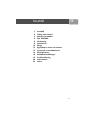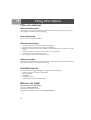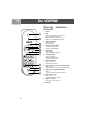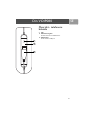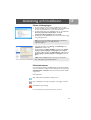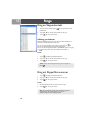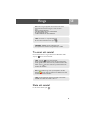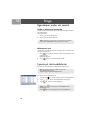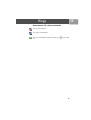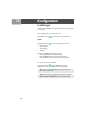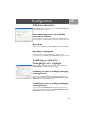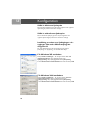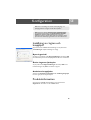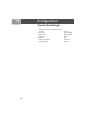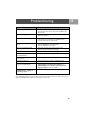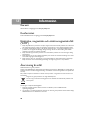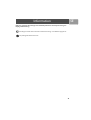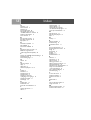Bruksanvisning
SE


4
SE
Miljö och säkerhet
Säkerhetsinformation
Utrustningen kan inte användas för nödsamtal vid strömavbrott. Med Skype kan inga nödrop göras. Någon
annan möjlighet för nödsamtal måste finnas tillgänglig.
Strömförsörjning
Datorn levererar strömmen via USB-kabeln.
Säkerhetsanvisningar
> Låt aldrig telefonen komma i kontakt med vätska eller fuktighet.
> Öppna inte telefonen. Du kan komma i kontakt med högspänning.
> Det finns risk att telefonen kan skadas vid åskväder. Vi rekommenderar därför att telefonen tas ur USB-
socket.
> Använd inte telefonen i område med risk för explosion, t ex där gas läcker ut.
> Se till att barnen använder telefonen på rätt sätt.
> För hög ljudvolym i telefonen kan medföra hörselskada.
Hänsyn till miljön
Beakta vänligen dina lokala föreskrifter för avfallshantering av förpackningsmaterial, förbrukade batterier och
gamla hörlurar och lämna dem om möjligt för återvinning.
Installationskrav
För att kunna installera telefonen krävs att datorn uppfyller följande förutsättningar:
• Datorer med Microsoft
®
Windows
®
2000 eller XP
• 400 MHz processor
• 128 MB RAM
• ledig USB-port i datorn
• Internetförbindelse (bredband rekommenderas)
Behöver du hjälp?
Fler felsökningar och Vanliga Frågor:
Hjälp online: www.p4c.philips.com
Problemlösning / Felsökning: se sida 19
Uppdaterad användarinformation hittar du via: www.p4c.philips.com
Viktig information

5
SE
Vad som dessutom behövs:
En PC eller en portföljdator med
ledig USB-portal
• Internetförbindelse (bredband
rekommenderas)
• Full kompabilitet garanteras enbart med
Skype-versionen på installations-CDn. Nya
egenskaper i uppgraderade Skype-
versioner fungerar möjligen inte med
VOIP080.
Paketet innehåller
VOIP080 telefon
Snabb startguide
Laddningshållare
Installations-CD
Bärväska

6
SE
Din VOIP080
1
4
8
9
2
12
5
3
6
7
10
11
Din VOIP080
Översikt - telefonens
framsida
1Hörlur
2LED
Blinkar snabbt vid inkommande samtal.
Lyser under pågående samtal.
Blinkar långsamt när telefonen är av.
Blinkar när röstmeddelande(n) väntar.
3 Rulla uppåt-knapp
Rulla fram en post.
Öka ljudvolymen.
4 Samtals-knapp (TALK)
För eller ta emot samtal.
Spela upp röstmeddelande.
5 Skypeknapp
Aktivera Skype.
Växla mellan Skype-registren.
6 Av-knapp (OFF)
Avslutar ett samtal.
Avbryt röstmeddelandet.
Förminska Skype-fönstret.
7 Rulla neråt-knapp
Rulla en post neråt.
Minska lurens ljudvolym.
8 Siffra 1 och knapp för röstmeddelandelista
Mata in siffra 1.
Tryck och håll för att öppna röstmeddelandelista.
9 Stjärna och knapp för kontaktlista
Mata in *.
Tryck och håll för att öppna kontaktlista.
10 Siffra 0 och +knapp
Mata in 0 och +.
Tryck och håll för att mata in +.
11 Rington av-knapp
Undertryck / återta ett samtal.
12 Mikrofon

7
SE
Din VOIP080
2
13
14
Översikt - telefonens
baksida
2LED
13 USB anslutningsfack
Används till att förvara USB-kontakten.
14 USB-kontakt
Anslut till datorns USB-port.

8
SE
Anslutning och Installation
Anslutning
Anslut telefonen:
1. Veckla ut USB-kabeln ur telefonen.
2. Stick USB-kontakten direkt i datorns USB-port.
Installation
Drivrutinen till VOIP080 finns med på den bifogade CD-skivan. Anslut först
USB-kontakten innan du startar installationen.
Installera VOIP080 drivrutin:
1. Lägg in installations-CDn i datorns CD-ROM (eller DVD-ROM)
drivenhet.
2. Installationsprogrammet startas automatiskt.
3. Följ instruktionerna på skärmen.
4. Klicka på Quit (Avsluta).
5. Ta ur installations-CDn ur CD-ROM (eller DVD-ROM) drivenhet.
Obs! Se till att USB-kontakten inte är ansluten innan installationen
börjar.
Obs! Batterier behövs inte! Telefonen får sin ström genom
datorn via USB-kabeln.
TIPS: Skulle av någon anledning installationen inte startas
automatiskt:
- Klicka på Windows START och sedan på Run (Kör).
-Skriv explorer och välj CD-ROM (eller DVD-ROM)
drivenheten.
- Dubbelklicka på SetupWizard.exe.
Obs! Om du har operativsystemet Windows 2000 måste du
starta om din datorn för att fullborda installationen.
Obs! VOIP080 drivrutin bör självstarta om du vid installationen
aktiverat alternativet VOIP080 programvara kör
automatiskt vid datorns igångsättning.
Anslutning och Installation

9
SE
Anslutning och Installation
Första idrifttagningen
1. Se till att telefonen är direkt ansluten till USB-porten i din dator.
2. Starta din VOIP080 drivrutin med dubbelklick på ikonen snabbval som
kommer upp på datorskärmen, om den inte redan är aktiv.
3. Vid första idrifttagning av din VOIP080 drivrutin ser du meddelandet
Ett annat program vill använda Skype. Välj då Ge
programmet tillgång till Skype och klicka på OK.
4. Starta Skype om inte VOIP080 drivrutinen redan startat Skype. Logga
in dig i ditt Skype-konto.
5. I Skype-fönstret klickar du på Verktyg. Välj Inställningar. Välj
Ljudenheter på vänster sida.
6. För XP-användare: välj Philips VOIP080 i rullgardinmenyn Ljudets-
ingångar, Ljudets-utgångar och Ringsignal. Klicka på Spara.
För Windows 2000 användare: välj USB Ljudenhet i rullgardinmenyn
Ljudets-ingångar, Ljudets-utgångar och Ringsignal. Klicka på
Spara.
Förbindelsestatus
Om musmarkören placeras på VOIP080-ikonen visas telefonens aktuella
status. Om telefonen är driftklar är ikonen blåfärgad och som status anges
VOIP080 telefon - förbunden. Annars kan du lösa problemet alltefter
angiven status.
Förbindelsestatus:
(Blå) USB ansluten, förbindelsen med Skype är klar
(Grå) USB ansluten men Skype är urkopplat / inte inloggat / inte aktivt
(Röd) USB har ingen anslutning
För mer information om hur problem kan lösas, se sida 19.
Obs! Om du inte har installerat något Skype-konto än hittar du
utförlig information om hur du skaffar det under:
http://www.skype.com.
TIPS: Medan VOIP080-enheten är aktiv syns en motsvarande
ikon i nedre högra hörnet på datorskärmen.

10
SE
Ringa
Ring en Skype-kontakt
1. Tryck och håll ner stjärnknappen för att öppna fönstret med
kontaktlistan.
2. Tryck / för att välja den kontakten du vill ringa.
3. Tryck för att ringa ett samtal.
Sökning per bokstav
Medan kontaktlistans fönster är öppet skriver du första bokstaven på
kontakten, använd knappsatsen för att söka.
För att t ex söka kontakten "Sam" trycker du fyra gånger på så
kommer du till första kontaktnamnet med bokstaven "S".
För att t ex söka en SkypeOut-kontakt "+1233456789" trycker du en gång
på så att du kommer till första kontakten med tecknet "+".
ELLER
1. Tryck tills Skype kontaktlista fokuserats.
2. Tryck / för att välja den kontakten du vill ringa.
3. Tryck för att ringa ett samtal.
Ring ett SkypeOut-nummer
1. Tryck tills Skype kontaktlista fokuserats.
2. Tryck / för att välja den kontakten du vill ringa.
3. Tryck för att ringa ett samtal.
ELLER
1. Använd tangentbordet för att slå numret du vill ringa.
2. Tryck för att ringa ett samtal.
TIPS: Du kan minimera Skype-fönstret genom att trycka och
hålla .
Obs! För ett SkypeOut-samtal måste du skaffa ett SkypeOut
tillgodohavande. För vidare detaljer kan du besöka:
http://www.skype.com/store/buy/skypeout.html.
Ringa

11
SE
Ringa
Ta emot ett samtal
När ett samtal kommer in ringer telefonen och LED blinkar snabbt.
Tryck på för att ta emot samtalet.
Sluta ett samtal
För att sluta ett samtal, tryck .
Obs! När du ringer SkypeOut-samtal måste du slå landets
riktnummer före numret du ringer, t ex 00, 011 eller +.
Tex:
Ringer du till Nordamerika:
00-1-905-1234567 eller 011-1-905-1234567
För internationella samtal:
00-852-12345678 eller +852-12345678
TIPS: För tecknet "+", tryck och håll .
För att ta bort inmatade nummer, tryck .
VARNING - nödrop: Skype understödjer inte
nödropfunktionen. Använd en vanlig telefonlinje i nödfall!
TIPS: Tryck på för att avvisa samtalet.
Under ett pågående samtal kan du svara på andra inkommande
samtal. Signalen samtal väntar hörs och på telefonen blinkar LED
snabbt. Tryck för att ta emot det nya samtalet. Det första
samtalet sätts att vänta.
Obs! Om du befinner dig i "stör-ej" status (DND = Do Not
Disturb) i Skype ringer inte telefonen men LED kommer ändå
att blinka för att avisera samtalet.
TIPS: Du kan koppla från ringtonen med hjälp av drivrutinen
VOIP080. För vidare information se sida 17.

12
SE
Ringa
Egenskaper under ett samtal
Ställa in hörlurens ljudstyrka
Du kan höja eller sänka ljudvolymen från samtalspartnern under samtalet.
Välj mellan 8 nivåer.
Ställ in ljudvolymen:
1. Tryck för att höja ljudvolymen.
2. Tryck för att sänka ljudvolymen.
Mikrofonen tyst
Om du under ett samtal vill tala privat med någon utan att motparten kan
höra den konversationen:
1. Tryck för att stänga av mikrofonen. Du kan fortfarande höra vad
motparten säger.
LED blinkar långsamt.
2. Tryck igen för att återuppta telefonsamtalet.
Lyssna på röstmeddelande
När det finns röstmeddelanden att hämta blinkar LED långsamt.
För att lyssna på ett röstmeddelande:
1. Tryck och håll för att öppna fönstret med röstmeddelandelistan.
2. Tryck / för att välja det röstmeddelande du vill öppna.
3. Tryck för att lyssna på röstmeddelandet.
TIPS: Ljudvolymen i mikrofonen och hörluren kan även justeras
via drivrutinen VOIP080. För vidare information se sida 16.
Obs! För detaljer om hur man skaffar ett konto för
röstmeddelande hänvisas till:
http://www.skype.com/products/skypevoicemail/.
TIPS: Tryck för att stoppa ett röstmeddelande under
uppspelningen.
Tryck igen för att stänga fönstret med röstmeddelanden.

13
SE
Ringa
Statusikoner för röstmeddelande
Visar nytt röstmeddelande
Visar tidigare röstmeddelande
Visar att ett röstmeddelande håller på att spelas. Tryck för att stoppa
det.

14
SE
Konfiguration
Inställningar
Med drivrutinen VOIP080 kan du anpassa din telefon till den inställning som
passar dig bäst.
Starta konfigurationen av din telefon genom att:
Dubbelklicka på ikonen i nedre högra hörnet på datorskärmen.
ELLER
Högerklicka på ikonen och välj ett av följande fyra alternativ:
• Allmäna alternativ
• Ljudinställningar
• Toninställningar
• Angående
Fönstret för VOIP080 telefoninställningar öppnas.
• Klicka på Använd för att tillämpa ändringarna.
• Klicka på Annulera för att ta bort alla gjorda ändringar.
• Klicka på OK för att tillämpa ändringarna och stänga fönstret.
För att gå ut ur drivrutinen VOIP080:
Högerklicka på ikonen och välj Avsluta. I det öppnade
utgångsfönstret klickar du på OK för att bekräfta stängningen.
Obs! Om drivrutinen VOIP080 stängs av kan inga samtal föras
eller tas emot via telefonen.
TIPS: För att undvika att utgångsfönstret öppnas kan du aktivera
Visa inte detta meddelande mer innan du klickar på OK.
Konfiguration

15
SE
Konfiguration
Allmänna alternativ
Öppna VOIP080 telefoninställningsfönster och välj Allmänna alternativ.
Följande inställningar är möjliga.
Automatisk skype-start när VOIP080
telefonen är ansluten
När rutan aktiverats startas Skype automatiskt, om VOIP080 telefonen är
ansluten till datorn. Vi rekommenderar att låta detta alternativ vara aktivt.
Byta språk
Välj ett språk i rullgardinsmenyn under Språkval och bekräfta med OK.
Byta Skype displayspråk
För att byta språket för Skype på bildskärmen öppnar du Skype-
programmet och går till Verktyg, sedan Byta språk och väljer ett språk.
Inställning av enhet för
ljudingångar och -utgångar
Öppna fönstret för VOIP080 telefoninställningar och välj alternativet
Ljudinställningar. Följande inställningar är möjliga.
Inställning av enhet som Skype ljudutgång
ska dirigeras till
Välj en enhet under Hörlurenhet för ljudåtergivning via Skype. För
Windows XP användare rekommenderas Philips VOIP080 eller USB
Audioenhet för Windows 2000 användare.
Inställning av enhet som Skype ljudingång
ska dirigeras till
Välj en enhet under Mikrofonenhet för ljudupptagning via Skype. För
Windows XP användare rekommenderas Philips VOIP080 eller USB
Audioenhet för Windows 2000 användare.

16
SE
Konfiguration
Ställa in hörlurens ljudstyrka
Ställ in hörlurens ljudstyrka genom att anpassa regulatorn. När regulatorn
flyttas till lägsta positionen är hörluren avstängd.
Ställa in mikrofonens ljudstyrka
Ställ in mikrofonens ljudstyrka genom att anpassa regulatorn. När
regulatorn flyttas till lägsta positionen är mikrofonen avstängd.
Inställning av enhet som ljudingångar och -
utgångar från andra Windowsprogram
dirigeras till
För andra Windowsprogram kan du välja någon annan enhet för
ljudinspelning och -uppspelning, t ex Windows Media Player.
För Windows XP användare
Klicka på Vidare inställningar… för att öppna fönstret Ton- och
ljudenhetsegenskaper. Välj en ljudutgångsenhet under
Ljuduppspelning. Välj en ljudingångsenhet under Ljudinspelning.
Se till att Använd enbart standardenheter aktiverats och klicka på OK.
För Windows 2000 användare
Klicka på Vidare inställningar… för att öppna fönstret Ljud- och
multimediaegenskaper. Välj en ljudutgångsenhet under
Ljuduppspelning. Välj en ljudingångsenhet under Ljudinspelning.
Se till att Använd enbart standardenheter aktiverats och klicka på OK.

17
SE
Konfiguration
Inställning av rington och
knappljud
Öppna fönstret för VOIP080 telefoninställningar och välj alternativet
Toninställningar. Följande inställningar är möjliga.
Byta ringmelodi
Välj någon av melodierna under Ringtoninställningar och klicka på OK
för att bekräfta bytet. Du kan klicka på Lyssna och höra hur melodin låter.
Ändra ringarens ljudstyrka
Välj en ljudnivå under Ringtoninställningar och klicka på OK för att
bekräfta ändringen. Välj AV för att avaktivera ringaren.
Avaktivera knappljudet
Aktivera rutan Avaktivera knappljudet under Inställning knappljud.
Det hörs inget ljud när knapparna trycks.
Produktinformation
Öppna fönstret VOIP080 telefoninställningar och välj alternativet
Angående för information om din VOIP080 telefon.
Obs! Det är fördelaktigt att installera både ljudingångs- och
ljudutgångsenheten i enlighet med din dators ljudkort.
Obs! Genom att aktivera Använd enbart standardenheter
(för Windows XP användare) eller Använd enbart önskade
enheter (för Windows 2000 användare) kan du separera
ljudbanan i din dator. Ljud från Skype sänds ut via telefonen medan
ljud från andra Windowsprogram sänds ut via den valda enheten.

18
SE
Konfiguration
Standardinställningar
Automatisk skype-start när VOIP080 telefonen
är ansluten: aktiverad
Hörlurenhet: Philips VOIP080
Mikrofonenhet: Philips VOIP080
Ringmelodi: Melodi 1
Ringtonnivå: Hög
Avaktivera knappljudet: ej aktiverad
Utgångsuppmaning: aktiverad

19
SE
Om ovanstående problemlösningar inte hjälper försök med att ta bort telefonen från datorn och starta om
Skype och VOIP080 drivrutin. Vänta en kvart och gör ett nytt försök.
Problem Lösningar
Telefonen ringer inte. • Se till att ringarens volym inte är av.
• Se till att Skype status inte är satt på "Stör ej" (DND = Do
Not Disturb).
Inget ljud vid ringning. • Kolla att audiobanan är korrekt inställd under Skype.
• Öka lurens ljudvolym.
Motparten kan inte höra något. • Avaktivera av-inställningen.
• Öka mikrofonens ljud med hjälp av VOIP080 drivrutin.
• Se till att samtalet inte är satt på "Dröj".
Kan inte ringa eller ta emot Skype-
samtal.
• Se till att Skype-status inte är urkopplat.
• Kolla att USB-kabeln är ordentligt ansluten.
• Kolla att VOIP080 drivrutin är aktiv.
Kan inte ringa SkypeOut-samtal. • Mata in 00, 011 eller + före numret som ska ringas.
• Kolla att ditt tillgodohavande är tillräckligt.
Kan inte öppna kontaktlistan. • Stäng röstmeddelandelistan och försök igen.
Kan inte öppna
röstmeddelandelistan.
• Stäng kontaktlistan och försök igen.
LED fortsätter att blinka efter att
samtal avslutats.
• Öppna nytt(nya) röstmeddelande(n).
Knapptonerna hörs inte. • Aktivera knapptonen med hjälp av VOIP080 drivrutin.
Du har av misstag valt "Vägra detta
program att använda Skype".
• I Skype går du till Verktyg > Inställningar > Sekretess >
Hantera andra programs tillgång till Skype, välj
VOIP080.EXE, klicka på Ändra, välj Ge programmet
tillgång till Skype, och klicka på OK.
Förbindelsestatus visar:
VOIP080 telefon - tillgång till
användning vägrad.
•Se ovan.
Problemlösning

20
SE
Information
Garanti
Garantivillkoren är tillgängliga under www.p4c.philips.com.
Konformitet
Konformitetsdeklarationen är tillgänglig under www.p4c.philips.com.
Elektriska, magnetiska och elektromagnetiska fält
("EMF")
1. Philips Royal Electronics producerar och säljer många konsumentorienterade produkter som i likhet med
alla elektroniska apparater vanligen har egenskapen att utstråla och ta emot elektromagnetiska signaler.
2. En av Philips ledande affärsprinciper är att vidta alla nödvändiga hälso- och försiktighetsåtgärder för sina
produkter för att uppfylla alla tillämpliga rättsliga fordringar och för att säkert hålla sig inom de EMF-
standarder som gäller när produkten framställs.
3. Philips förbinder sig att utveckla, producera och marknadsföra produkter som inte vållar någon skadlig
hälsopåverkan.
4. Philips bekräftar att om dess produkter behandlas på rätt sätt för den avsedda användningen är de säkra
att använda enligt dagens vetenskapliga rön.
5. Philips spelar en aktiv roll i utvecklingen av internationella EMF och säkerhetsstandarder, vilket hjälper
Philips att förutse vidare standardiseringsutvecklingar och tidigt integrera dem i sina produkter.
Återvinning & avfall
Avfallsföreskrifter för gamla produkter:
Avsikten med WEEE-direktivet (Waste Electrical and Electronic Equipment; 2002/96/EC) är att säkerställa att
produkter återvinns med bästa möjliga behandlings-, återställande- och återvinningsteknik för att skydda hälsa
och miljö.
Din produkt är skapad och tillverkad av material och komponenter av hög kvalitet som kan återvinnas och
återanvändas.
Släng inte den gamla produkten i de vanliga hushållssoporna.
Informera dig om det lokala insamlingssystemet för elektriska och elektroniska produkter med
denna symbol.
Använd någon av följande avfallsmöjligheter:
1. Släng hela produkten (inklusive kablar, kontakter och tillbehör) i den för WEEE bestämda
uppsamlingsmöjligheten.
2. Om du köper en ersättningsprodukt kan du lämna över hela den gamla produkten till din handlare. Enligt
WEEE-direktiven är han ombedd att ta emot den.
Information
Sidan laddas...
Sidan laddas...
Sidan laddas...
Sidan laddas...
-
 1
1
-
 2
2
-
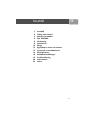 3
3
-
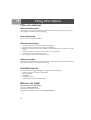 4
4
-
 5
5
-
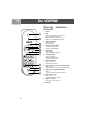 6
6
-
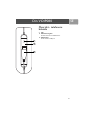 7
7
-
 8
8
-
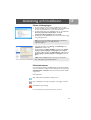 9
9
-
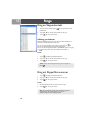 10
10
-
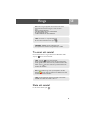 11
11
-
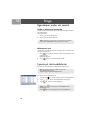 12
12
-
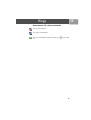 13
13
-
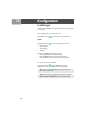 14
14
-
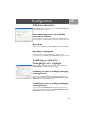 15
15
-
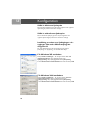 16
16
-
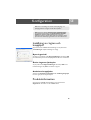 17
17
-
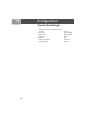 18
18
-
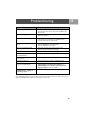 19
19
-
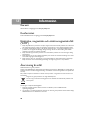 20
20
-
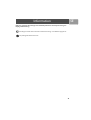 21
21
-
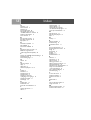 22
22
-
 23
23
-
 24
24
Relaterade papper
-
Philips VOIP0801B/10 Snabbstartsguide
-
Philips VOIP3211S/01 Användarmanual
-
Philips VOIP1211S/01 Användarmanual
-
Philips VOIP8411B/01 Användarmanual
-
Philips VOIP8551B/36 Användarmanual
-
Philips VOIP3211S/01 Snabbstartsguide
-
Philips 50PFT4509/12 Användarmanual
-
Philips 55PFT5609/12 Användarmanual
-
Philips VOIP8411B/01 Snabbstartsguide
-
Philips VOIP1511B/10 Användarmanual